Actualizarea Windows 10 lansează codul de eroare - 0xC1900101 în principal din cauza corupției Distribuirea software-ului pliant. În caz, când depanați problemele cu Windows Update dacă întâlniți același cod de eroare, urmați aceste remedieri ușoare pentru a remedia problema actualizării de pe computer.
Fix-1 Automatizarea serviciilor de la CMD-
Există câteva servicii necesare Windows Update proces pentru a se desfășura fără probleme.
1. presa Tasta Windows + R a lansa Alerga.
2. Apoi, tastați „cmd”În fereastra Run și apăsați Ctrl + Shift + Enter împreună.

Prompt de comandă fereastra va fi deschisă cu drepturi administrative.
3. Pentru a porni automat unele servicii, trebuie copie–pastă aceste comenzi una câte una în Prompt de comandă fereastră și apăsați introduce după fiecare comandă.
sc config wuauserv start = auto. sc config cryptSvc start = auto. sc config bits start = auto. sc config trustinstaller start = auto

După executarea acestor comenzi pe computer, repornire dispozitivul tau.
După repornire, verificați Windows Update stare.
Remediați-2 Depanarea problemei de actualizare-
1. La început, trebuie să faceți clic pe pictograma Windows din partea stângă a ferestrei.
2. Apoi, faceți clic pe pictograma în formă de roată pentru a accesa Setări.

3. Apoi, trebuie să accesați „Actualizare și securitate”Setări.

4. După aceea, faceți clic pe „Depanare”Panou.
5. Pentru a vedea mai multe setări de depanare, faceți clic pe „Instrument de depanare suplimentar“.

6. Apoi, în panoul din dreapta, faceți clic pe „Windows Update“.
7. După aceea, faceți clic pe „Rulați instrumentul de depanare”Pentru a începe un proces de depanare.

8. Apoi, faceți clic pe „Următorul”În fereastra de depanare.

8. Pentru a aplica remedierea, faceți clic pe „Următorul“.

După terminarea procesului de depanare, închideți fereastra de depanare.
Reporniți computerul tau.
Reparați-4 folderul de descărcare goală în modul sigur-
Dacă nu funcționează nimic pentru dvs., puteți încerca golirea Descarca folder manual.
Dar mai întâi, trebuie să porniți computerul Mod sigur–
1. presa Pictogramă Windows + I pentru a deschide Setări fereastră.
2. Acum, faceți clic pe „Actualizare și securitate“.

3. Acum, în panoul din stânga, faceți clic pe „Recuperare“,
4. Apoi, sub „Pornire avansată”, Faceți clic pe„Reporniți acum“.

5. În Alege o opțiune fereastra, faceți clic pe „Depanare“.

6. Ce trebuie să faceți acum este să selectați opțiunea „Opțiuni avansate“.

7. Pentru a modifica opțiunile de pornire, faceți clic pe „Setări de pornire“.

8. Apoi, faceți clic pe „Repornire“.

9. Aici veți vedea mai multe opțiuni de tipuri de pornire.
10. Apoi, apăsați 4 la "Activați modul sigur“.

În Mod sigur, fundalul desktopului dvs. va fi negru.
10. presa Tasta Windows + R a lansa Alerga.
11. Pentru a accesa fișierul Descarca folder, lipiți această locație și apăsați introduce.
C:\ Windows \ SoftwareDistribution \ Download

12. Pur şi simplu, eliminatotul din asta Distribuirea software-ului pliant.
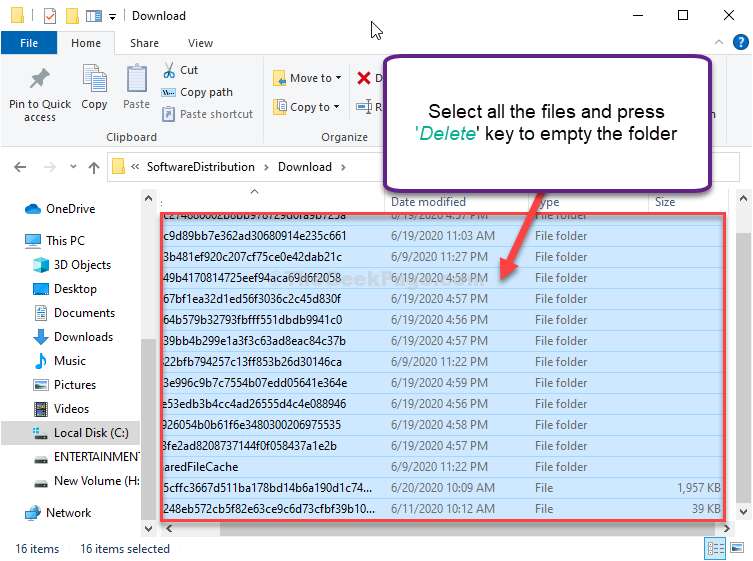
Închide Explorator de fișiere fereastră.
Reporniți computerul tau. Acesta va fi pornit normal.
Verificați dacă funcționează.